Git 是目前世界上最先进的分布式版本控制系统,Windows 环境下可以在官网下载安装,Ubuntu 等 Linux 环境下可以直接用 sudo apt-get install git 安装。
全局设置
用 Git 提交必须先声明自己的身份,可用如下指令设置:
1
2
git config --global user.name "Your Name"
git config --global user.email "email@example.com"
工作流
Git 的工作流有如下三个部分:
- 工作目录(Working Directory):自己电脑上所操作的文件
- 暂存区(Stage):暂时存放修改过的文件的区域
- 分支(HEAD):这一版本的最终文件
以如下方式完成提交:
\[工作目录 \xrightarrow{add} 暂存区 \xrightarrow{commit} 分支\]在开发新功能的时候,Git 鼓励使用分支的方式。一般情况下会有 master 和 dev 两个分支,前者为稳定版本,后者为开发版本,当开发新功能时则新建一个分支,开发完成后在合并到前两个分支。
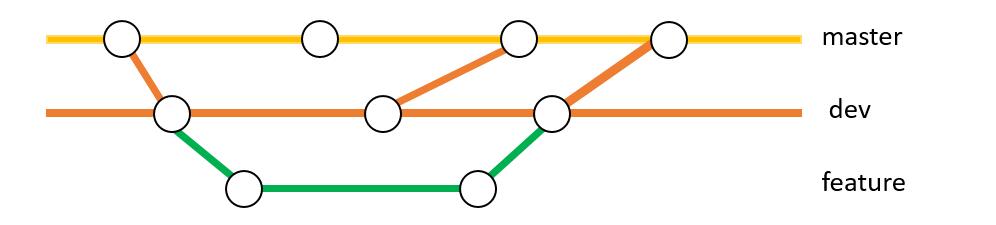
所以一般一次开发流程如下:
1
2
3
4
5
6
7
8
git checkout -b NewFeature #新建并切换至新分支
git add . #将修改后的文件提交至暂存区
git commit -m "message" #提交代码
git checkout dev #回到主分支
git pull origin dev #拉取代码,避免已有其他提交
git merge NewFeature #合并分支
git branch -d NewFeature #删除新分支
git push origin dev #推送至远程仓库
常用操作
| 操作 | 指令 |
|---|---|
| 仓库初始化 | git init |
| 添加至暂存区 | git add <file> |
| 提交代码 | git commit -m "message" |
| 仓库状态 | git status |
| 改动查询 | git diff |
| 历史记录 | git log |
| 历史记录(简化) | git log --pretty=oneline |
| 历史记录(分支图) | git log --graph |
| 停止追踪某一文件 | git rm --cached <file> |
| 远程库信息 | git remote |
| 远程库信息(详细) | git remote -v |
| 操作记录 | git reflog |
撤销修改
删除未跟踪文件
1
git clean
这一指令默认只删除工作目录下未跟踪文件,可配合如下参数使用,常见的有如下几个:
-d删除未跟踪文件及目录-i进入交互模式-f强制执行,如果 clean.requireForce 设置为 true (默认情况)则需要配合此参数-n查看会被删除的文件
这些指令可以配合使用,比如可以用 git clean -df 完成删除所有未跟踪文件的操作。
撤销未提交的修改
1
2
git checkout .
git reset --hard
两个指令其一都可以完成这一操作,操作对象为所有文件,如果针对单独一个文件可以用 git checkout filename 来操作。对于 git reset 指令中如果不加 --hard 就是默认的 --soft ,即回到之前版本但不修改文件。
撤销提交(回滚版本)
1
git reset --hard <SHA>
这一指令可以将工作区还原到所指定的 SHA ,如果回到之前版本后悔也可以通过这一指令恢复,可以用 HEAD^ 指定为前一个版本或者 HEAD~10 指定前十个版本 ( HEAD 代表当前当前版本)。
使用了这一指令回滚后如果想要推送至远程仓库会被拒绝,因为版本落后于远程仓库,这时需要使用 git push -f 强制推送。
修改上一次提交信息
1
git commit --amend
这一指令接下来操作与普通提交相同,也可以用 git commit --ament -m "message" 来操作。
分支操作
常用指令
| 操作 | 指令 |
|---|---|
| 查看分支 | git branch |
| 创建分支 | git branch <branch> |
| 切换分支 | git checkout <branch> |
| 创建并切换 | git checkout -b <branch> |
| 合并至当前分支 | git merge <branch> |
| 删除分支 | git branch -d <branch> |
| 强制删除 | git branch -D <branch> |
| 删除远程仓库分支 | git push origin --delete <branch> |
冲突解决
当在两个分支中的修改在合并时遇到冲突就会提示 CONFLICT ,这时我们可以用 git status 查看冲突的位置,修改完成后再次提交即可。
远程仓库
远程库的使用主要分为设置、拉取和推送三个部分。
远程库设置
1
git remote add <name> <url>
远程仓库名字 <name> 默认为 origin ,但也可以自行命名。远程库地址 <url> 有 SSH 和 HTTPS 两种方式,其中 SSH 可以实现免密操作但是必须先设置密钥。
可以以如下方式添加多个远程仓库实现一次向多个仓库推送。
1
2
3
git remote add <name> <url1>
git remote set-url --add <add> <url2>
git push <name> --all
拉取
对于一个网络上的库,如果本地没有,则需要以克隆的方式拉取到本地。
1
git clone <url>
如果对于本地已经有的库,但是落后于远程库,需要更新,则可以用如下两个指令拉取。
1
2
git pull
git fetch
两者都可以完成这一任务,区别在于 git pull 会自动与本地完成 merge 这一操作,而 git fetch 则需要自己手动完成。
推送
1
git push <remote> <branch>
在第一次推送时可以加上 -u ,就可以和远程库绑定,以后只用 git push 就可以推送了。
标签
| 操作 | 指令 |
|---|---|
| 查看所有标签 | git tag |
| 给当前版本设置标签 | git tag <tag> |
| 给之前某版本设置标签 | git tag <tag> <SHA> |
| 查看标签信息 | git show <tag> |
| 删除标签 | git tag -d <tag> |
| 推送标签 | git push origin <tag> |
| 推送所有标签 | git push origin --tags |
| 删除远程标签 | git push origin --delete tag <tag> |
暂存工作目录
当我们工作到一半,必须切换到另一分支进行修改时,就需要用到 git stash 来暂存工作目录,以保存只进行到一半的工作。
| 操作 | 指令 |
|---|---|
| 暂存当前工作目录 | git stash |
| 查看暂存工作目录 | git stash list |
| 恢复工作目录 | git stash apply <stash> |
| 删除工作目录 | git stash drop <stash> |
| 恢复并删除 | git stash pop <stash> |
后记
Git 指令丰富,这篇文章也只是我作为一个初学者,总结了最常用的操作,之后有遇到其他操作我还会继续补充,当然最详细的解释在官方文档.